Гайд

Водяной знак в Inshot – это небольшая надпись, которая появляется в правом нижнем углу экрана во время обработки роликов. Очень…

Цветокоррекция видео необходима для того, чтобы картинка стала более четкой и красивой. Провести ее можно в различных инструментах. Это не…

Многие пользователи программы задаются вопросом, как установить дополнительные шрифты для Inshot. Ведь совершенно очевидно, что программа не позволяющая работать со…

Добавить музыку в Inshot достаточно легкая задача, в принципе как и работа с другими функциями редактора. Однако, специфика использования данного…

Занимаясь видеомонтажом, очень часто приходится работать с его звуковым сопровождением. Поэтому вопрос как убрать звук в Inshot среди пользователей актуален…
Показать ещё
InShot — это новое доступное приложение для редактирования видео, которое может изменить правила игры для бизнеса в 2020 году. Есть и другие подобные приложения например, Pixaloop или PicsArt. Если вы готовы попробовать именно это приложение для создания видео, вот краткое руководство о том, как его использовать.
1. Загрузите приложение
Первый шаг — загрузить приложение InShot из Apple Store или Google Play. InShot доступен как для iOS, так и для Android. Просто перейдите в свой магазин приложений и бесплатно загрузите приложение InShot.
2. Импортируйте и редактируйте видео и изображения
После загрузки и открытия приложения InShot вам будет предложено выбрать один из вариантов: импортировать фото и видео или редактировать фото и видео. Вы также можете выбрать «домашний» экран.
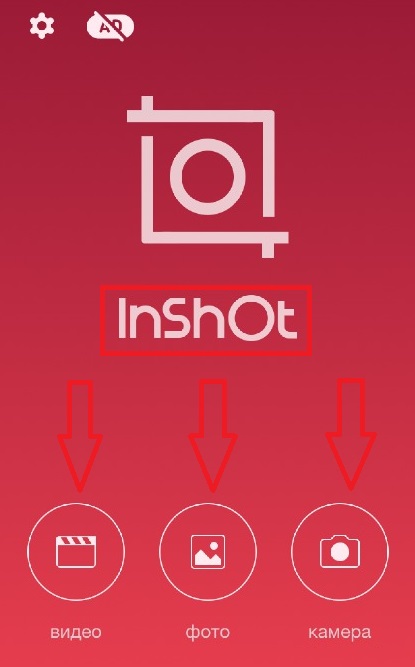
Чтобы протестировать приложение InShot, выберите фото или видео, сохраненные на вашем телефоне. Как только импорт будет завершен, вы сможете редактировать свою фотографию или видео. Вы можете обрезать его, добавить фон или поиграть с другими визуальными и звуковыми эффектами.
Приложение InShot предоставляет основные инструменты и функции для редактирования видео, которых достаточно для большинства пользователей, но есть еще кое-что …
Когда вы закончите вносить базовые изменения в свою фотографию или видео, на следующем экране вам будет предложено добавить звуковые эффекты, эффекты голоса за кадром или музыку. InShot предоставляет вам возможность импортировать песню, хранящуюся на вашем устройстве, или выбрать музыку из музыкальной коллекции приложения.
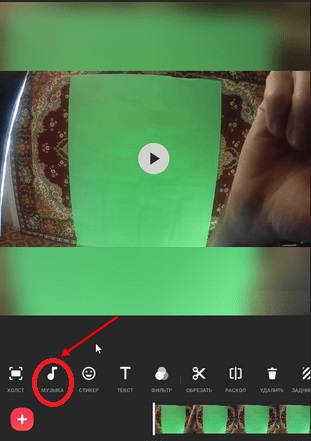
После того, как вы выбрали звук и музыку, вы можете регулировать громкость и интенсивность голоса за кадром и музыки, чтобы найти идеальный баланс.
4. Добавьте текст
Теперь, когда ваше видео выглядит красиво, а звучит еще лучше, следующий экран позволяет добавлять текст по своему усмотрению. Вы можете написать свой текст, используя широкий спектр стилей шрифтов и цветовых схем. Затем вы можете перемещать текст по видео или экрану, чтобы получить правильное размещение. Вы также можете выбрать время начала и окончания, когда вы хотите, чтобы текст появлялся или исчезал в вашем видео.
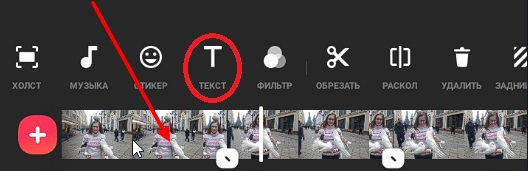
5. Будьте индивидуальны с помощью анимации и стикеров
Смайлы были только началом, однако в мире мобильных устройств смайлики превратились в анимированные GIF-файлы и тематические стикеры. InShot позволяет добавлять в видео собственные анимации и стикеры для придания индивидуальности и позитива.
6. Выберите разрешение
Как я упоминал выше, качество — это одна из проблем при создании и редактировании видео с мобильного устройства. Однако InShot позволяет пользователям изменять разрешение видео в зависимости от своих потребностей.
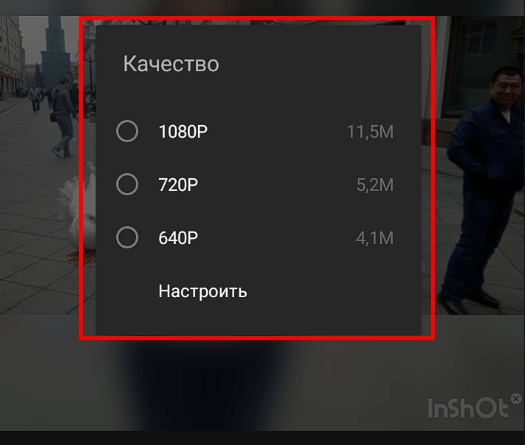
Например, вы можете сохранить видео в разрешении 480, 720 или даже 1080 пикселей. После выбора разрешения ваше видео будет помечено водяным знаком, но его можно удалить перед публикацией или отправкой видео.
7. Сохранить и поделиться
Закончив редактирование фотографии или видео, просто нажмите кнопку «Сохранить» в приложении InShot. Начнется процесс рендеринга, который может занять некоторое время. После завершения процессов рендеринга и преобразования видео будет сохранено и станет доступным в вашей галерее InShot.
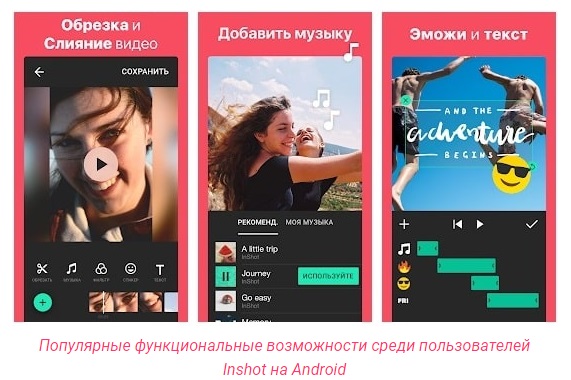
Когда процесс завершится, вы можете выбрать готовое видео в своей галерее, поделиться им и транслировать его прямо на свои каналы в социальных сетях. Если вы хотите поделиться своим видео в Instagram*, InShot позволит вам выбрать хэштеги и даже предоставить вам некоторые рекомендуемые хэштеги по умолчанию на основе содержимого видео.
Примечание. Да, в InShot есть реклама, (в конце концов, приложение бесплатное…) однако она не очень мешает вам редактировать и создавать видео. Создавайте простые высококачественные видеоролики одним снимком с помощью InShot. Легкое высококачественное видео одним кадром – это InShot.
Итак, вот и все: InShot — отличное решение для компаний, которые хотят создавать красивые высококачественные видео для публикации в Facebook* или Instagram*, не тратя кучу времени и денег.
InShot отлично подходит для обычных людей, которым необходимо снимать панорамные видеоролики о продуктах, еде или снимать в больших пространствах. InShot отлично подходит практически для любого типа бизнеса — художественной галереи, профессиональных ландшафтных дизайнеров, кафе или ресторанов, дизайнеров интерьеров, агентов по недвижимости — возможности поистине безграничны.
* организация, запрещенная на территории РФ
InShot на данный момент является одним из самых мощных приложений для редактирования видео. Кроме того, это был один из самых востребованных инструментов, поскольку это не обычный помощник, улучшающий видео. Кроме того, многие стремились найти редактора, который мог бы вывести их видео на новый уровень, поскольку они хотят, чтобы их клип был более привлекательным для зрителей. Поэтому, если вы из тех, кто видит потенциал именно этого средства для наилучшего результата, то эта статья вам очень поможет. Прочитав весь контент, вы либо убедитесь, либо нет, что этот видеоредактор InShot обладает тем, что вам нужно для инструмента. Следовательно, давайте начнем рассматривать и доказывать эти причины, просмотрев обзор ниже.
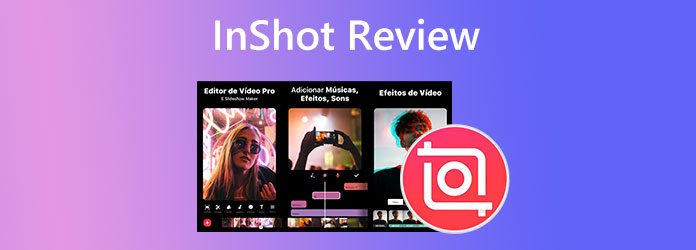
- Часть 1. Обзор приложения InShot
- Часть 2. Как использовать приложение Inshot
- Часть 3. Лучшая альтернатива InShot на ПК
- Часть 4. Часто задаваемые вопросы об InShot
Часть 1. Обзор мобильного приложения InShot
Приложение для редактирования видео InShot — это простой и приятный инструмент, изначально созданный для телефонов Android и iOS. Как мы уже говорили ранее, это один из самых востребованных инструментов, поскольку он обладает множеством выдающихся функций. Что делает это редактирование видео InShot более привлекательным, так это его бесплатная версия, которая уже поставляется со всеми необходимыми инструментами редактирования, такими как обрезка, разделение, улучшение, слияние и многое другое. Кроме того, он также содержит специальные эффекты и фильтры, которые делают ваши мобильные видео еще лучше. Кроме того, если вам нужно что-то сверх того, что дает бесплатная версия, вы можете в любое время перейти на версию Pro с вариантами цены: 3.99 доллара за ежемесячную плату, 14.99 доллара за год и 34.99 доллара за пожизненный доступ.
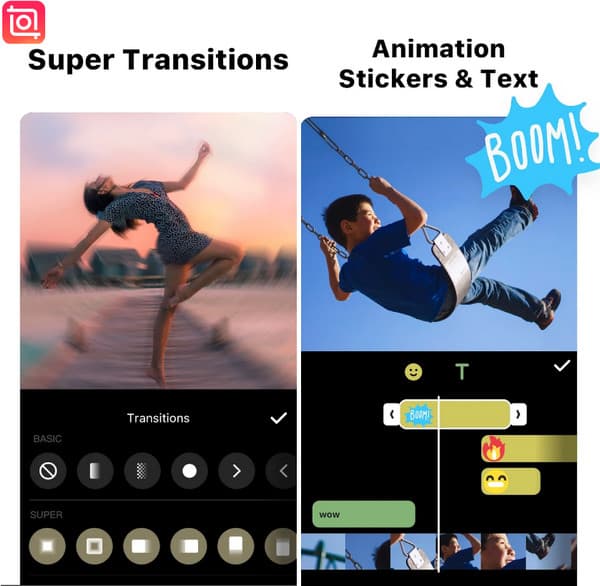
Главные преимущества
- 1. Множество захватывающих эффектов, фильтров, наклеек, шаблонов, текстов и рамок для применения в видео.
- 2. Параметры разрешения для приложений экспорта, такие как 720p, 1080p и 4K.
- 3. Этот InShot для ПК имеет обширную библиотеку аудио
- 4. Обширные инструменты редактирования, которые помогут вам обрезать, обрезать, вырезать и разделять видео.
- 5. Конвертер видео и средство для создания слайдов.
- 6. Фоторедактор и создатель коллажей.
Плюсы:
- 1. Он поставляется с профессиональными функциями.
- 2. С удобным интерфейсом.
- 3. Работает при обмене видео 4K.
- 4. Вы можете использовать его бесплатно.
Минусы:
- 1. В бесплатной версии повсюду реклама.
- 2. У него нет режима масштабирования.
Примечание: Если вам интересно, есть ли видеоредактор InShot для ПК, аналогичный мобильному, ответ: официальной версии для ПК пока нет. Однако вы можете получить это приложение на своем ПК с помощью эмулятора Android, такого как BlueStacks. Этот симулятор эмулирует устройство Android на вашем рабочем столе, позволяя вам легко тестировать инструменты приложений на вашем компьютере. Поэтому вам нужно будет установить этот симулятор на свой компьютер, а когда он будет готов, загрузить и установить приложение для редактирования видео.
Часть 2. Как использовать Inshot
Для тех, кто не использовал InShot для редактирования видео, эта часть избавит вас от необходимости использовать его должным образом. Таким образом, приходите и прочитайте полные шаги о том, как его использовать ниже.
Шаг 1
Перейдите в свой Play Store, чтобы загрузить и установить приложение. Затем, после установки, запустите его и разрешите ему доступ к вашим медиафайлам для импорта.
Шаг 2
После запуска коснитесь значка Видео вариант и загрузите видеоклип, который вы хотите отредактировать. Затем выберите предпочитаемый инструмент редактирования, в том числе резки, обрезка и т.д.
Шаг 3
После этого, когда вы достигли цели редактирования, коснитесь значка Save. кнопку, расположенную в правом верхнем углу экрана. Затем выберите желаемое разрешение, частоту кадров, формат и размер вывода. Наконец, коснитесь Save. снова.
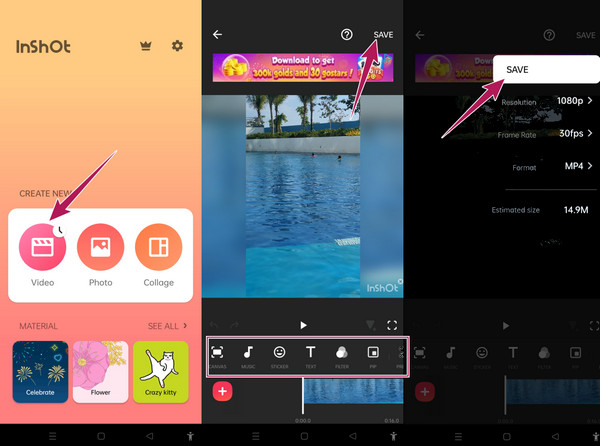
Часть 3. Лучшая альтернатива InShot на ПК
Если вы ищете программное обеспечение для редактирования видео, такое как InShot, на своем ПК, то давайте принесем это Видео конвертер Ultimate. Это лучшее программное обеспечение для редактирования видео, которое вы можете использовать в качестве альтернативы. Подобно InShot, это программное обеспечение поставляется со многими мощными инструментами редактирования, такими как средство улучшения качества видео, слияние, компрессор, средство для удаления водяных знаков, разделитель, триммер, обрезка и многие другие. Кроме того, мы не можем оставить без внимания его главную функцию — конвертер видео, который позволяет вам удивительным образом конвертировать ваши файлы в более чем 500 различных форматов. Что еще более примечательно, так это то, что он позволяет вам редактировать несколько видео одновременно, добавляя к ним захватывающие эффекты, фильтры, водяные знаки, субтитры и звук. Точно так же вы можете легко поворачивать и обрезать видео.
Что еще? Эту альтернативу InShot можно приобрести непосредственно на Windows и Mac, что доказывает ее гибкость. Этот инструмент также поддерживает качественные видео, такие как 1080p, 2K, 6K и 8K! Это может побудить вас использовать его прямо сейчас. Поэтому ознакомьтесь с приведенными ниже инструкциями по его использованию.
Главные преимущества
- 1. С передовыми технологиями, которые расширяют возможности интерфейса и его функций.
- 2. Доступны процедуры пакетного редактирования.
- 3. Набор инструментов с мощными инструментами редактирования на базе ИИ.
- 4. Поддержка высококачественного видео до 8K.
- 5. Работает более 500 различных форматов видео.
- 6. Многочисленные эффекты, темы и фильтры для использования.
- 7. Лучшее 3D, GIF, видео коллажи программное обеспечение для создания фильмов.
Как использовать альтернативу InShot
Шаг 1
Запустите это лучшее программное обеспечение после завершения процесса установки. В главном интерфейсе нажмите кнопку Добавить значок и загрузите все видео, которые вам нужно отредактировать.
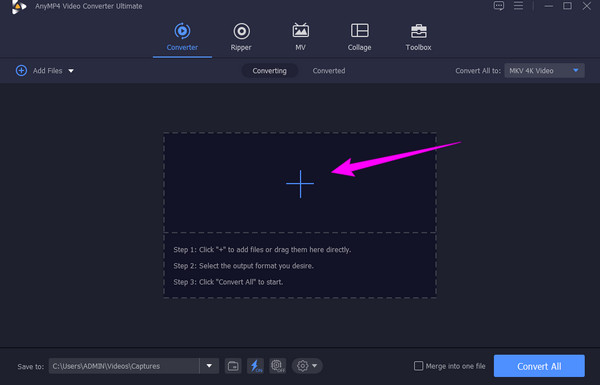
Шаг 2
Щелкните значок звездочки, чтобы получить доступ к окну редактирования, когда все видео будут загружены. Затем выберите меню редактирования, которое вы хотите применить к своему видео, и выберите один из Поворот и обрезка, эффект и файл, аудио, водяной знак, и подзаголовок. Когда редактирование будет завершено, нажмите кнопку OK меню.
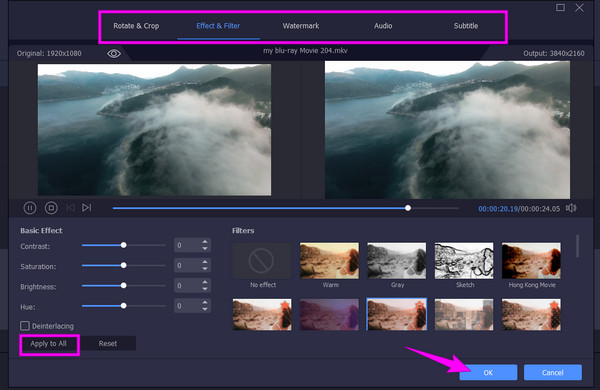
Примечание: Вы должны нажать на Применить ко всему кнопку, если вы хотите применить настройки, которые вы сделали, к остальным видео, которые вы загрузили.
Шаг 3
Теперь вы можете нажать кнопку Конвертировать все кнопку, как только вы вернетесь к основному интерфейсу. Дождитесь завершения процесса преобразования и после этого проверьте отредактированные видео.
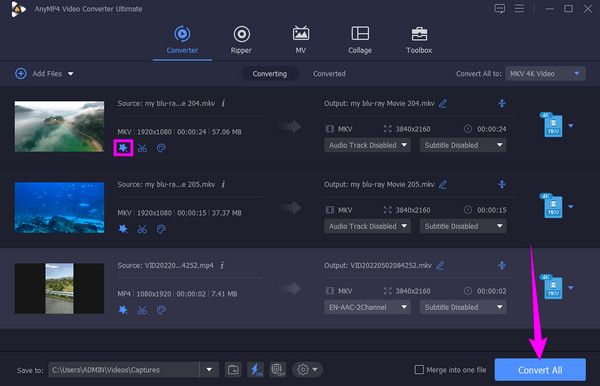
Часть 4. Часто задаваемые вопросы об InShot
Безопасен ли InShot для Mac?
Это зависит от эмулятора, который вы приобретете на Mac, потому что вы можете использовать InShot на Mac, только если используете эмулятор.
Поддерживает ли InShot формат видео FLV?
Да, он поддерживает видео в формате FLV для своего ввода. Однако, если вы хотите сохранить и экспортировать отредактированное видео, InShot предоставит вам только выходные форматы MP4 и GIF.
Могу ли я использовать InShot онлайн?
Да, потому что технически эмуляторы Android позволяют использовать InShot для работы в сети, даже в автономном режиме.
Заключение
Неоспоримо, то InShot Приложение для редактирования видео на мобильных устройствах имеет преимущество по сравнению с версией для ПК. Таким образом, если вы предпочитаете использовать настольное программное обеспечение для редактирования видео, то Видео конвертер Ultimate Настоятельно рекомендуется.
Что вы думаете об этом посте.
- 1
- 2
- 3
- 4
- 5
Прекрасно
Рейтинг: 4.9 / 5 (461 голосов)

В базовой версии InShot доступно всего 16 шрифтов, поэтому пользователи ищут способы как бесплатно добавить больше вариантов, вроде Lemon Milk или Copperplate. Установить шрифты для ИнШота предлагают с…
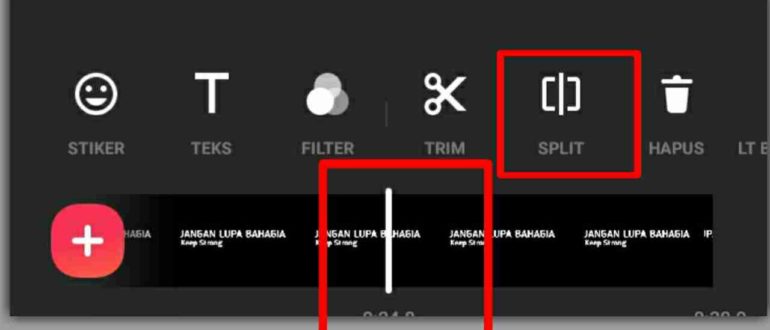
Сделать затухание видео в ИнШот можно, совместив основной видеоролик с пустым файлом. Аналогичный эффект доступен для использования с аудиодорожкой. Как сделать затухание видео Начнем с того, как сделать…
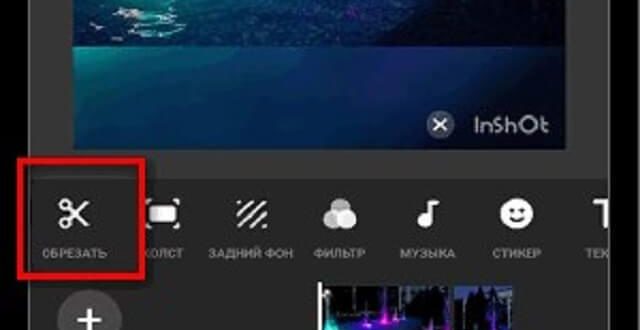
Обрезать видео в ИнШот предлагают 3 способами: с начала/конца, из середины или расколов ролик на несколько фрагментов. Любая из вышеупомянутых операций проводится через специальное подменю. Как обрезать начало…
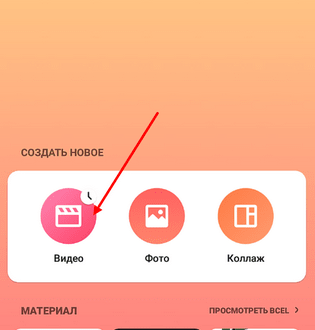
В ИнШоте реализованы инструменты, чтобы убрать звук с видео, извлечь аудиодорожку или заглушить аудио в конкретном месте видеоряда. Убрать оригинальный звук пригодится в том случае, если необходимо добавить…
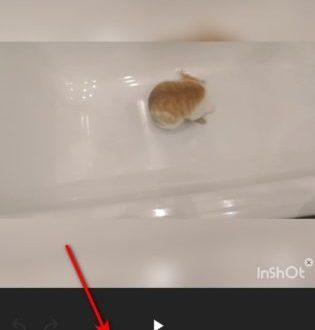
Чтобы наложить фото на видео в ИнШот, юзеры используют вкладку инструментов под названием «Стикер». Через нее поверх ролика добавляют предложенные наклейки, личные снимки или скачанные из интернета картинки….

В приложении InShot реализована функция PIP, которая позволяет наложить видео на видео, а зетам изменить его размер, прозрачность и скорость воспроизведения. Как склеить несколько видеороликов воедино объясняем ниже….
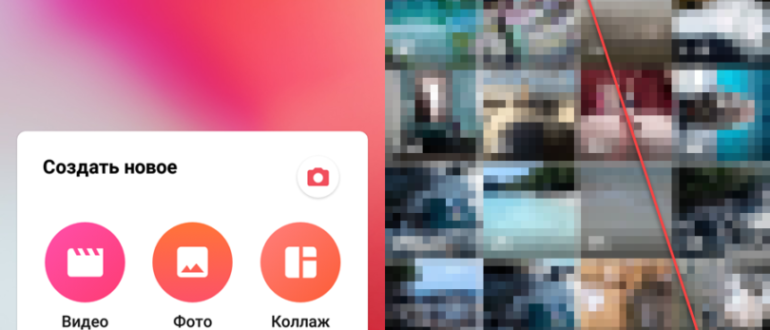
Наложить видео на видео в InShot можно поверх выбранного видеоролика или добавив фрагмент видеозаписи к текущей работе. Как монтировать такое видео в ИнШот рассмотрим ниже. Добавление видео в…
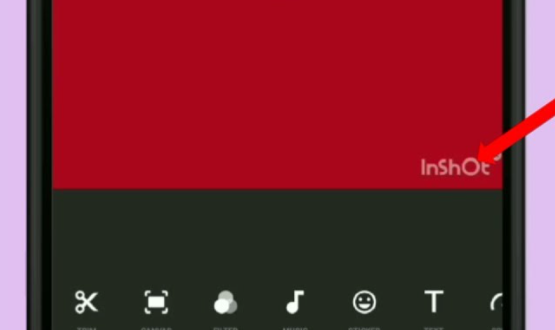
Логотип ИнШот в правом нижнем углу видео — это водяной знак, который добавляют в ролик в качестве рекламы приложения. Убрать его можно 3 способами, включая бесплатный. Как убрать…
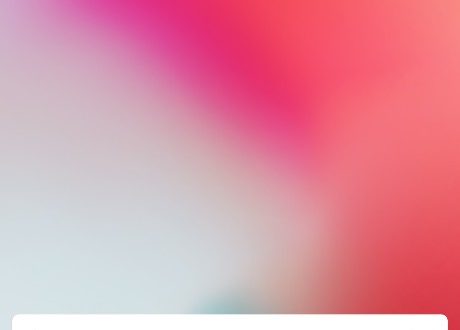
Наложить музыку на видео в Иншот можно, воспользовавшись загруженным на устройство треком, встроенными звуковыми эффектами или собственной записью, сделанной на микрофон. На айфоне предусмотрено добавление композиции с iTunes….
